IPhone, iPad 및 Mac에서 캘린더 이벤트에 대한 위치를 추가하는 방법
잡집 / / October 24, 2023
캘린더 앱을 사용하면 iPhone, iPad, Mac에서 개인 및 업무 일정을 관리할 수 있습니다. 당신은 할 수 있습니다 이벤트 초대 보내기 또는 수락 캘린더 앱을 사용하여 연락처에서. 영화를 보거나 Zoom 통화에 참석해야 하는 경우 사전에 앱을 통해 알림을 받게 됩니다.
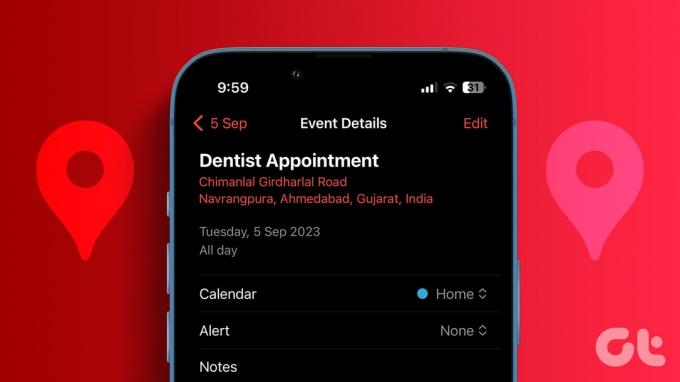
이 게시물에서는 iPhone, iPad 및 Mac의 캘린더 앱에서 이벤트 위치를 추가하는 단계를 보여줍니다. 행사 당일 직접 경로를 확인하고 목적지까지 출퇴근하실 수 있습니다.
iPhone에서 캘린더 이벤트의 위치를 추가하는 방법
이벤트를 생성하는 것과 마찬가지로 iPhone의 캘린더 앱에서 이벤트 위치를 설정할 수 있습니다. iPhone 모델에 따라 최신 버전의 iOS를 사용하고 있는지 확인하세요.
1 단계: iPhone에서 캘린더 앱을 엽니다.

2 단계: 이벤트 날짜를 선택하고 오른쪽 상단에 있는 더하기 아이콘을 탭하세요.
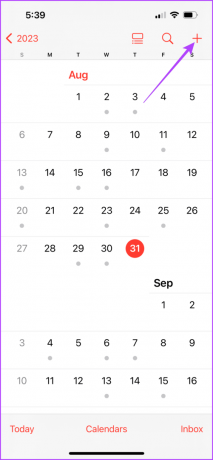
3단계: 이벤트 이름을 추가한 다음 위치를 탭합니다.
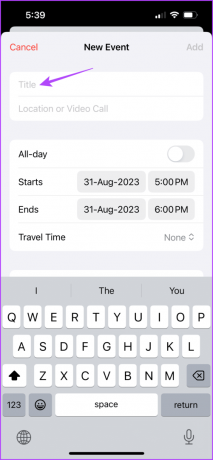
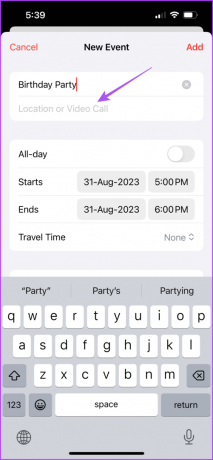
4단계: 이벤트 목적지의 정확한 위치를 입력하고 선택하세요.
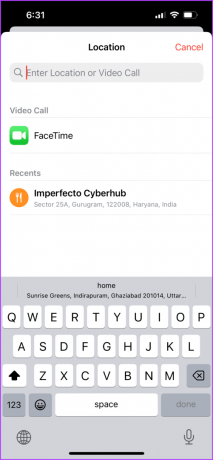
5단계: 이벤트 기간을 입력하고 오른쪽 상단에 있는 추가를 눌러 확인하세요.
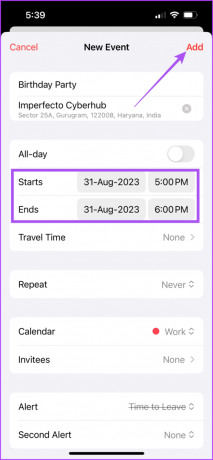
이벤트를 탭하면 Apple 지도에 해당 위치로 갈 수 있는 위치가 표시됩니다.
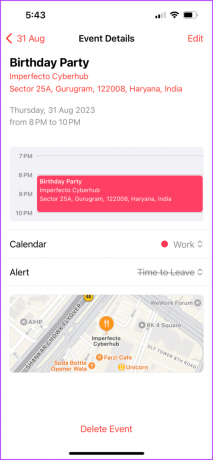
오른쪽 상단에 있는 편집을 탭하여 언제든지 이벤트 위치를 편집할 수 있습니다.

iPad에서 캘린더 이벤트의 위치를 추가하는 방법
Apple 지도를 사용하여 이벤트 장소를 탐색하기 위해 iPad를 사용하는 경우 Apple 캘린더 이벤트에 주소를 추가하는 방법은 다음과 같습니다.
1 단계: iPad에서 캘린더 앱을 엽니다.
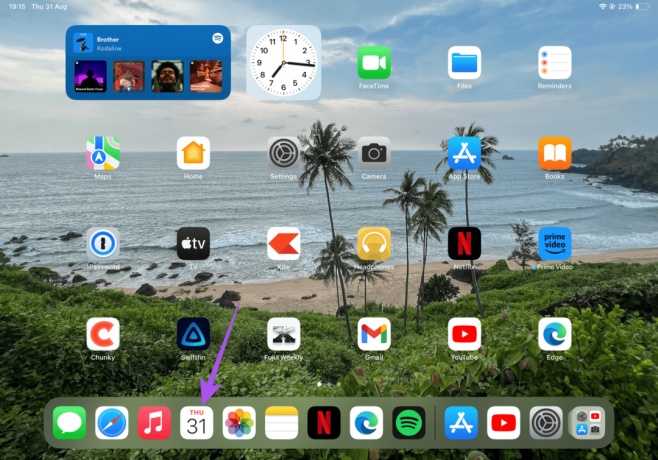
2 단계: 이벤트 날짜를 선택하고 오른쪽 상단에 있는 더하기 아이콘을 탭하세요.
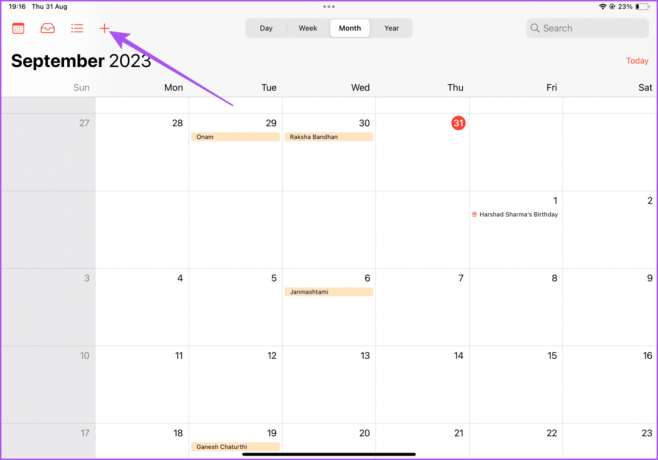
3단계: 이벤트 이름을 추가한 다음 위치를 탭합니다. 검색창에 추가하려는 위치를 입력하고 제안된 지도 위치에서 하나를 선택하세요.
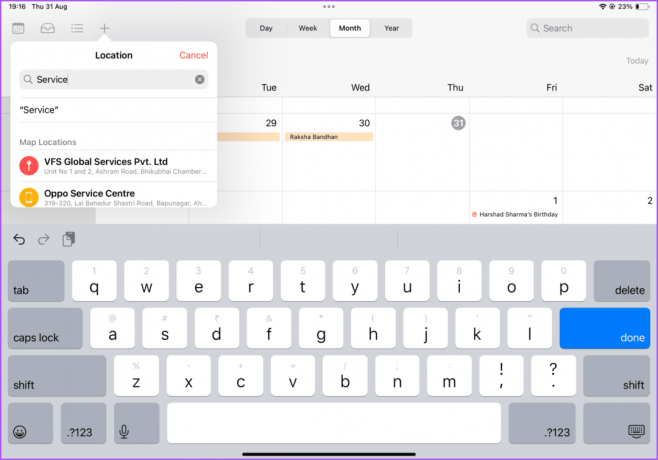
4단계: 이벤트 기간을 조정하고 오른쪽 상단에 있는 추가를 눌러 확인하세요.
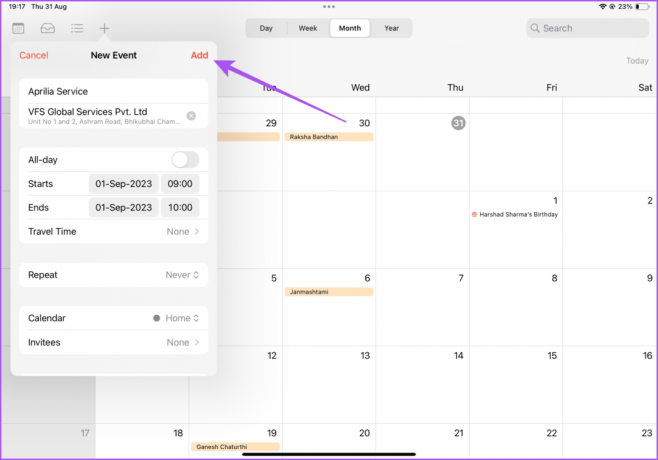
당신은 또한 수 Apple 지도에 여러 정거장 추가 이벤트 목적지에 도달하기 전에 누군가 또는 무언가를 선택해야 하는 경우.
iPhone 및 iPad의 캘린더 앱에 이벤트에 대한 이동 시간 알림 추가
이벤트 위치를 추가한 후에는 캘린더 앱에 이동 시간 알림을 추가할 수 있는 옵션도 제공됩니다. 정시에 목적지에 도달할 수 있는 최적의 경로에 따라 이벤트를 위해 출발할 시간이 언제인지 알려줍니다. iPhone 및 iPad에서 캘린더 앱을 사용하여 추가하는 방법은 다음과 같습니다.
1 단계: iPhone 또는 iPad에서 캘린더 앱을 엽니다.

2 단계: 위치를 추가한 이벤트를 탭하세요. 그런 다음 오른쪽 상단에 있는 편집을 탭하세요.

3단계: 이동 시간을 선택하고 토글을 눌러 옵션을 활성화합니다.


4단계: 출발 위치를 선택하고 출발 위치 이름을 입력하세요.
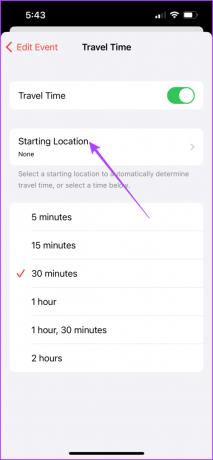
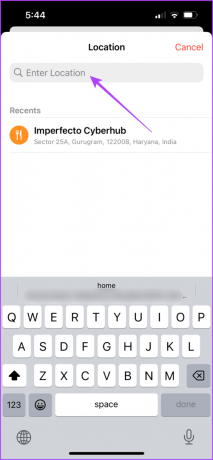
이제 이벤트 목적지까지 도달하는 데 걸리는 시간을 확인할 수 있습니다.
5단계: 왼쪽 상단 모서리에 있는 이벤트 편집을 탭하고 아래로 스크롤하여 알림을 선택합니다.
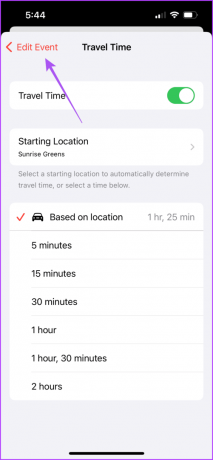

6단계: 행사장 출발 알림을 받을 시간을 설정합니다.
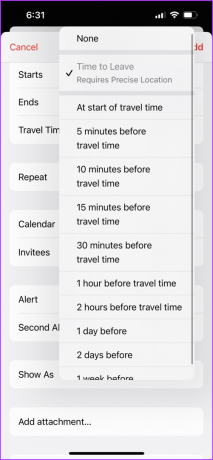
7단계: 확인하려면 오른쪽 상단에 있는 완료를 탭하세요.
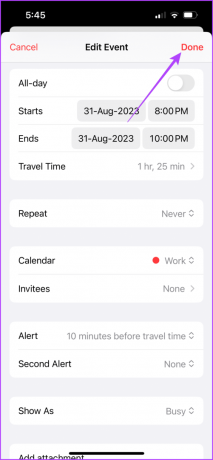
Mac에서 캘린더 이벤트의 위치를 추가하는 방법
iPhone 또는 iPad가 근처에 있는 경우 Mac의 캘린더 앱을 사용하여 이벤트 위치를 추가할 수도 있습니다. 방법은 다음과 같습니다.
1 단계: Command + 스페이스바 키보드 단축키를 눌러 Spotlight 검색을 열고 다음을 입력하세요. 달력, 그리고 Return 키를 누르세요.
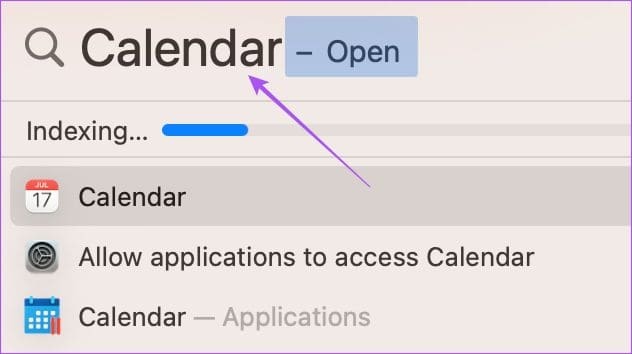
2 단계: 이벤트 날짜를 선택하고 왼쪽 상단에 있는 플러스 아이콘을 클릭하세요.

3단계: 이벤트 제목을 입력하고 추천 옵션을 선택하세요.
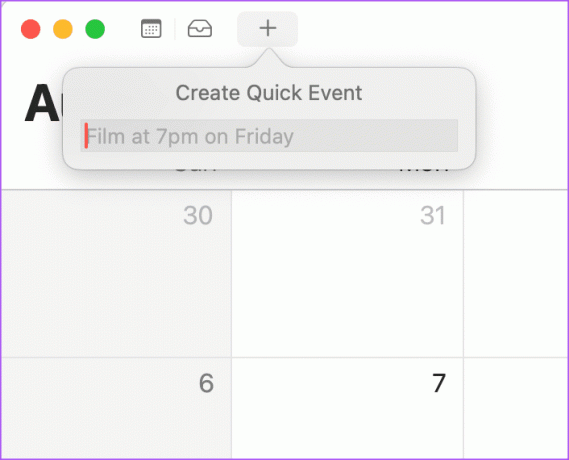
4단계: 이벤트가 생성된 후 이벤트의 정확한 위치를 입력하세요.
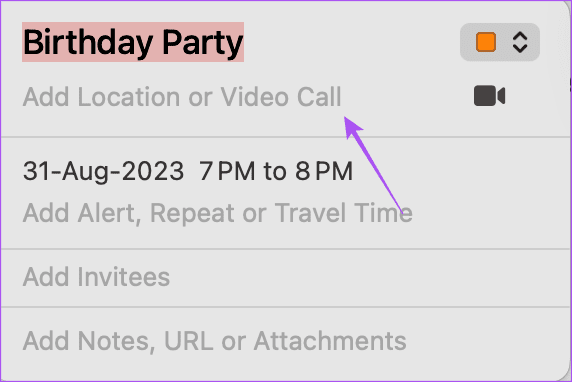
이벤트에 대한 이동 시간 알림을 추가하려면 다음 단계를 계속 따르세요.
5단계: 알림 추가, 반복 및 이동 시간을 클릭합니다.
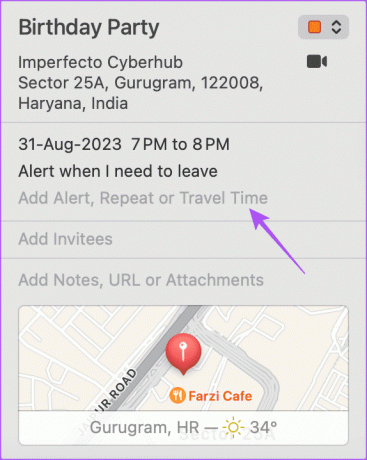
6단계: 이동 시간 옆에 있는 드롭다운 메뉴를 클릭하고 이동 수단에 따라 옵션을 선택하세요.
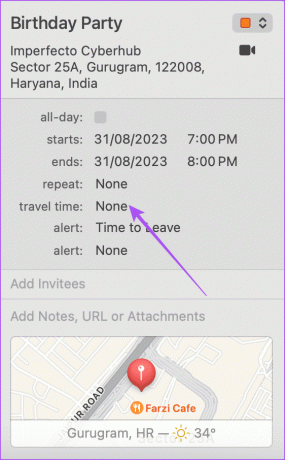
7단계: 출발 시간을 클릭하세요.

8단계: 이벤트에 대한 이동 시간 알림을 선택합니다.
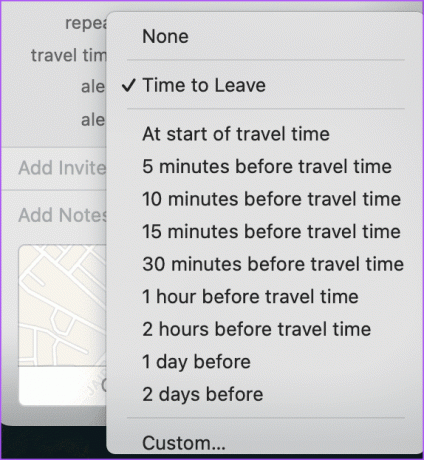
이벤트를 놓치지 마세요
iPhone, iPad, Mac에서 캘린더 이벤트의 위치를 추가하여 항상 제시간에 도달할 수 있습니다. 아직도 이벤트 알림을 놓치셨나요? 다음에 대한 가이드를 읽어보세요. iPhone에서 캘린더 앱 알림이 작동하지 않음.
최종 업데이트 날짜: 2023년 9월 1일
위 기사에는 Guiding Tech 지원에 도움이 되는 제휴 링크가 포함될 수 있습니다. 그러나 이는 당사의 편집 무결성에 영향을 미치지 않습니다. 콘텐츠는 편견 없이 진실성을 유지합니다.

작성자
Paurush는 Android와 Windows를 가까이서 접하면서 iOS와 Mac을 다루었습니다. 작가가 되기 전에는 Mr. Phone, Digit 등의 브랜드에서 영상을 제작했으며 잠시 카피라이터로도 일했습니다. 여가 시간에는 Apple TV, Google TV와 같은 스트리밍 플랫폼과 장치에 대한 호기심을 충족시킵니다. 주말이면 그는 끊임없이 늘어나는 관심 목록을 줄이려고 애쓰는 전업 영화광이며, 종종 그 목록을 더 길게 늘립니다.


